In questo esempio, vogliamo monitorare una tabella e ricevere una notifica via Slack quando un nuovo record viene aggiunto alla tabella.
Scenario
Siete un Lean Manager in un impianto di produzione e una delle vostre responsabilità è quella di valutare i prossimi rapporti 5WHY. Poiché non volete controllare manualmente ogni ora che sia stato registrato un nuovo report, avete bisogno di un {{glossario.Automazione}} che vi avvisi di questo. L'azienda utilizza Slack come software di messaggistica standard, quindi si vuole che l'automazione invii gli aggiornamenti in Slack.
Caso d'uso
Piuttosto che configurare manualmente il connettore, selezionare il connettore rapido Slack o scaricare il connettore Slack dalla libreria Tulip. Una volta configurato il connettore e creata una Funzione connettore per inviare un messaggio, creare un'automazione che si attivi quando viene creato un nuovo record nella tabella.
Configurare l'automazione
Configurare il connettore Slack
Dopo aver importato il connettore nella vostra istanza, è necessario configurare il connettore online. Ciò richiede i seguenti passaggi:
- Integrare l'API di Slack seguendo questo articolo.
- Configurare il connettore Slack utilizzando i seguenti campi e fare clic su Test:
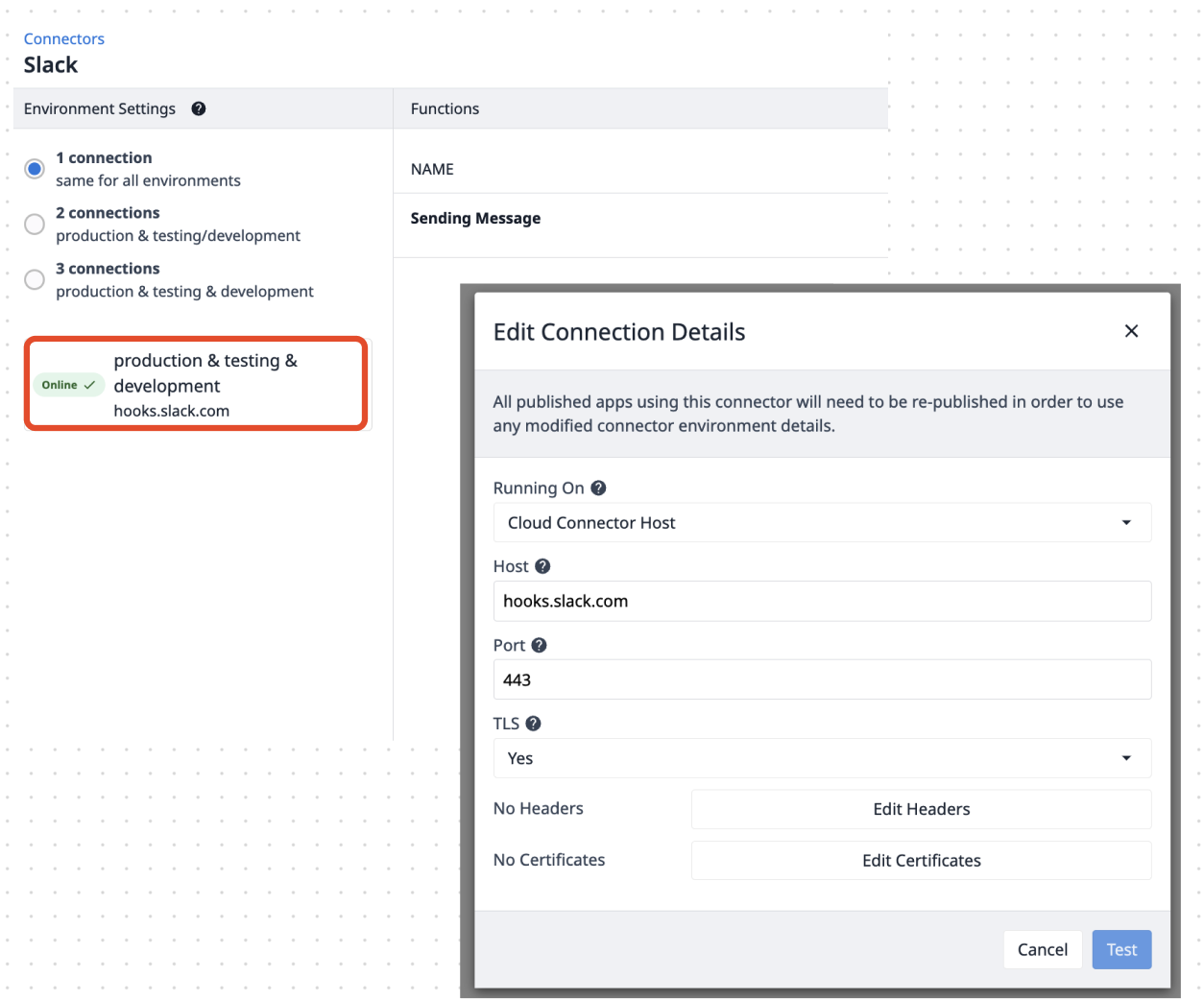
Esecuzione su: Cloud Connector HostHost: hooks.slack.comPorta: 443TLS: Sì
- Creare una funzione del connettore utilizzando un metodo POST.
- Configurare un messaggio di invio Input come segue:
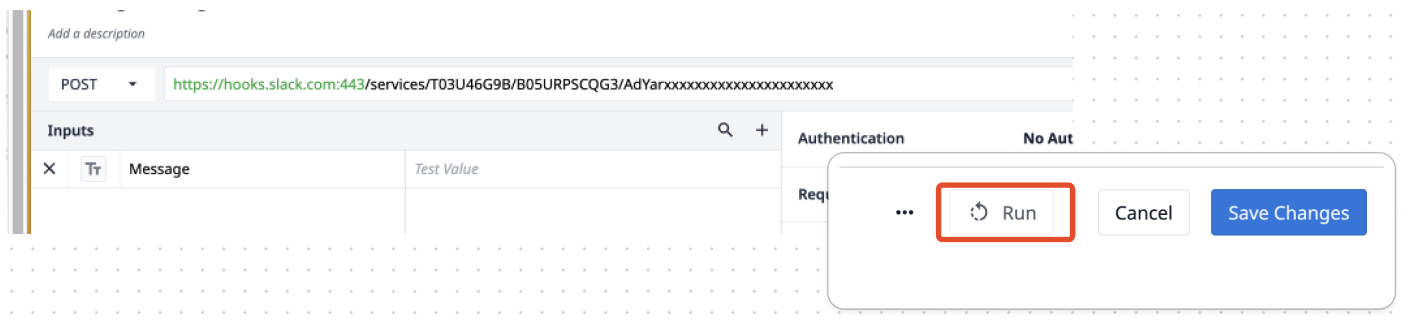
Utilizzando il metodo POST, copiare l'URL del webhook impostato nel passaggio 1. Digitare un messaggio di prova e fare clic su Esegui per verificare se la configurazione è riuscita.
Successivamente, creare l'automazione che esegue la funzione del connettore Slack appena impostata.
Creare il flusso di automazione
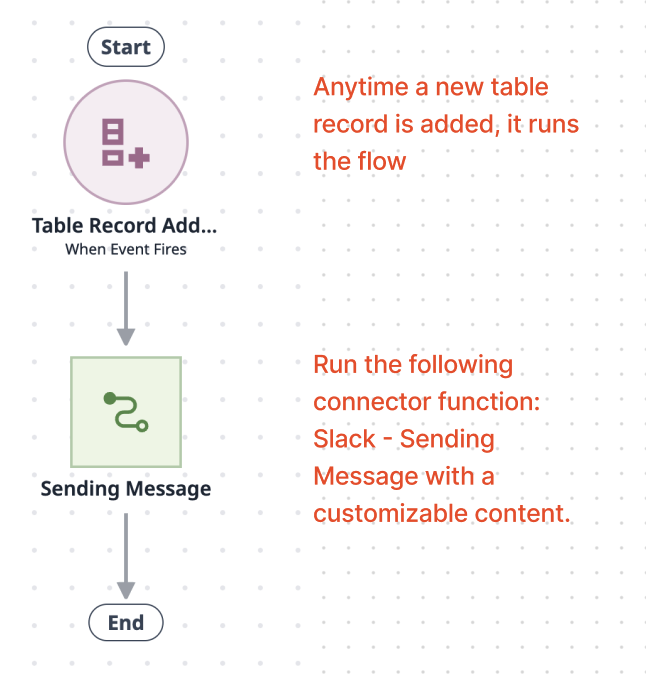
Replicate il flusso di automazione di cui sopra con i seguenti passaggi:
- Creare una nuova automazione tramite la pagina Automazioni.
- Selezionare Tabella record aggiunto per il blocco evento e configurare il blocco per la tabella desiderata (ad esempio, la tabella dei rapporti 5WHY).
- Creare un Action Block che invii un messaggio e selezionare la funzione Slack Connector creata.
- Personalizzare il messaggio di testo Slack.
E questo è tutto! Con questi due passaggi abbiamo un'automazione 24/7 che vi avvisa via Slack quando viene creato un nuovo rapporto 5WHY.
Ulteriori letture
Scoprite le altre soluzioni di Automazione disponibili nella libreria!
